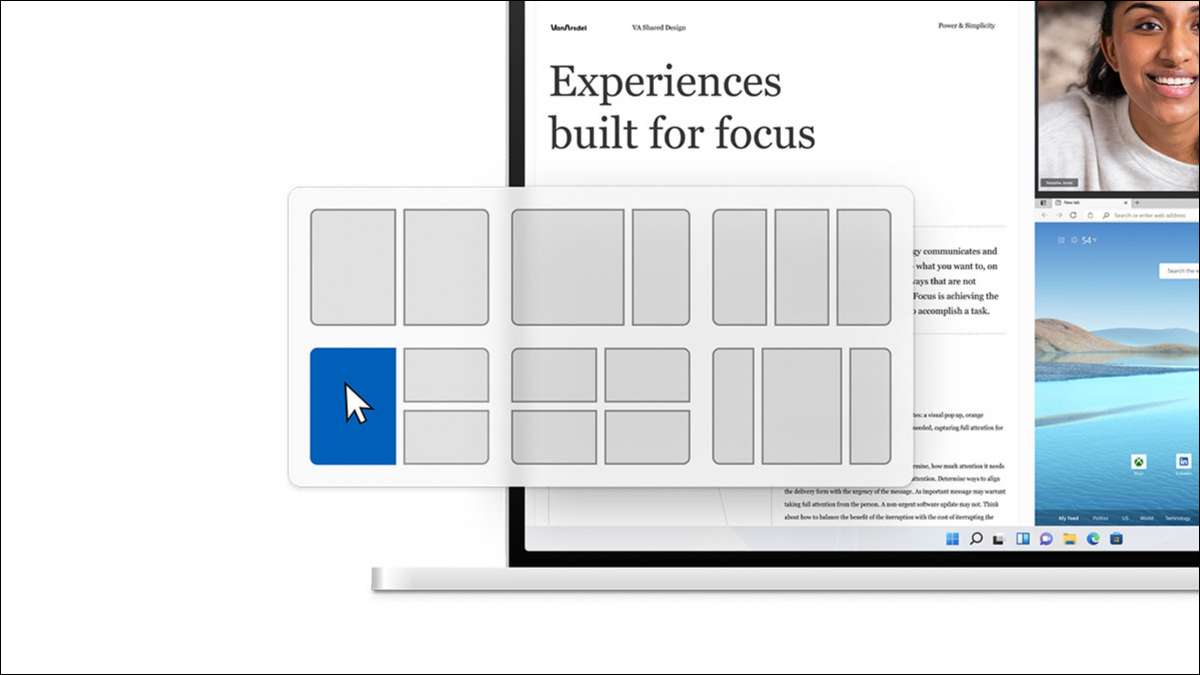
Windows 11 คุณสมบัติ "Snap Layout" ช่วยให้คุณย้ายหน้าต่างไปยังพื้นที่เฉพาะของหน้าจอได้อย่างรวดเร็วโดยการวางตัวเหนือปุ่ม "สูงสุด" คุณสามารถทำซ้ำได้อย่างไรใน Windows 10 เราจะแสดงให้คุณเห็นเพียงไม่กี่วิธี
พื้นฐานสแน็ป
Windows มีคุณสมบัติ "Snap" ตั้งแต่ Windows 7 และพวกเขาเป็น ปรับปรุงอย่างมากใน Windows 10 . คุณไม่สามารถทำเลย์เอาต์ขั้นสูงทั้งหมดที่ Windows 11 ข้อเสนอ แต่ Windows 10 สามารถทำได้มากกว่าสองหน้าต่างสองด้านที่คนส่วนใหญ่รู้
สิ่งที่ทำให้การใช้งานง่ายทั้งหมดนี้เป็นสิ่งที่เรียกว่า "Snap Assist" แทนที่จะปรับขนาดและย้ายหน้าต่างรอบด้วยตนเองคุณสามารถลากไปยังพื้นที่บนหน้าจอและ Windows 10 จะทำงานให้คุณโดยอัตโนมัติ
มีหกโซนที่คุณสามารถใช้กับ Snap Assist ได้ ลากไปที่มุมเพื่อสแน็ปหน้าต่างไปยังไตรมาสนั้นของหน้าจอ ลากไปที่ขอบซ้ายหรือขวาเพื่อสแน็ปลงครึ่งหนึ่งของหน้าจอ โดยทั่วไปคุณสามารถทำเค้าโครงใด ๆ ที่เหมาะกับในตาราง 2 × 2: หน้าต่างสี่ไตรมาสครึ่งหนึ่งและสองไตรมาสหรือเพียงสองส่วน
ทั้งหมดนี้ใช้งานได้โดยเพียงแค่ลาก Windows ไปรอบ ๆ หน้าจอ คลิกซ้ายที่แถบหัวเรื่องบนหน้าต่างแล้วลากไปที่มุมหรือขอบซ้ายหรือขวา คุณจะเห็นภาพซ้อนทับโปร่งใสบ่งบอกว่าหน้าต่างจะสแน็ปได้อย่างไร ปล่อยเมาส์เพื่อ snap
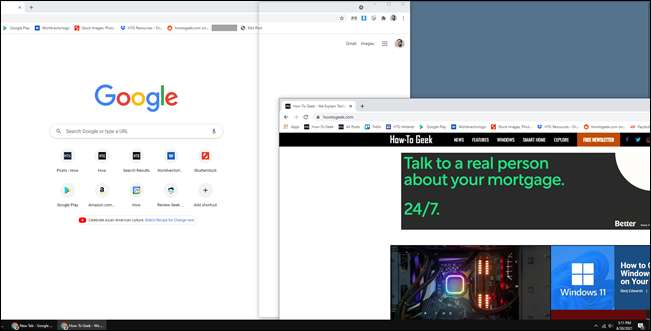
เมื่อใช้การหักขอบซ้ายหรือขวาครึ่งหลังของหน้าจอจะแสดงหน้าต่างที่เปิดโล่งอื่น ๆ ของคุณโดยอัตโนมัติ คุณสามารถเลือกหนึ่งเพื่อเติมส่วนนั้นของหน้าจอ
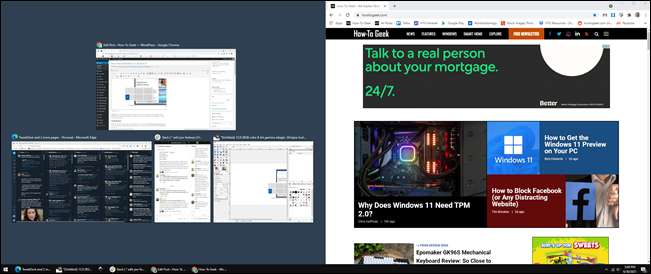
การหักหลังของหน้าจอจะไม่แสดงรายการของหน้าต่างที่เปิดอยู่จนกว่าคุณจะเติมสามมุม

ทั้งหมดนี้ใช้งานได้กับ แป้นพิมพ์ลัด เช่นกัน: Windows Key + ลูกศรซ้ายหรือปุ่ม Windows + ลูกศรขวาเพื่อสแน็ปแอปไปยังครึ่งซ้ายหรือขวาของหน้าจอของคุณ สำหรับ Quadrants ขนาดเล็กให้ใช้คีย์ Windows + ขวา / ซ้ายจากนั้นใช้ปุ่ม Windows + ขึ้น / ลง
น่าเสียดายที่ Windows 10 ไม่รองรับการหักในแนวตั้ง คุณไม่สามารถใช้ Snap Assist เพื่อวางหนึ่งหน้าต่างไว้ที่ครึ่งบนและอีกด้านหนึ่งที่ครึ่งล่าง คุณต้องทำด้วยตนเอง
ที่เกี่ยวข้อง: วิธีการจัดเรียงหน้าต่างใหม่ด้วยแป้นพิมพ์ลัดบน Windows 10
โซนแฟนซี

หากคุณสมบัติการช่วยเหลือ Snap ในตัวของ Windows 10 ไม่เพียงพอคุณสามารถลอง แอป "PowerToys" ฟรีของ Microsoft . มันมีเครื่องมือเค้าโครงหน้าต่างที่ทรงพลังที่เรียกว่า "โซนแฟนซี"
โซนแฟนซีขยายการทำงานของ Snap Assist ผ่านตารางพื้นฐาน 2 × 2 คุณสามารถสร้างเลย์เอาต์ของคุณเองด้วยกริดที่ซับซ้อนและแม้กระทั่งโซนที่ทับซ้อนกัน มันยอดเยี่ยมมากถ้าคุณต้องการสิ่งนั้น
เรามีคู่มือเต็มรูปแบบ การตั้งค่าและใช้โซนแฟนซี . เครื่องมือนี้ยังช่วยให้คุณกำหนดค่า Windows เป็น เปิดโดยอัตโนมัติไปยังโซนสุดท้ายที่พวกเขาอยู่ . หากคุณต้องการทำซ้ำเลย์เอาต์ Snap จาก Windows 11 โซนแฟนซีเป็นวิธีที่จะทำ แน่นอนว่ามันไม่ง่ายและรวดเร็วในการสลับระหว่างเลย์เอาต์เนื่องจากอยู่ใน Windows 11 แต่มันดีกว่า Snap Assist เริ่มต้น
ยังไม่พอใจ? ข่าวดีก็คือว่า Windows 11 จะเป็นการอัพเกรดฟรีและกำลังจะมาถึงปลายปี 2021 คุณสามารถ ลองดูตัวอย่าง Windows 11 ตอนนี้ หากคุณใจร้อน ( ให้พีซีของคุณสามารถเรียกใช้ Windows 11 , แน่นอน.)
ที่เกี่ยวข้อง: วิธีการสแน็ป Windows ไปยังพื้นที่หน้าจอที่กำหนดเองบน Windows 10







